![]()
Привіт! У цьому дописі я прийшов розповісти вам про ті щасливі фотографії, на яких щось чи хтось, кого ми не хотіли з’являти, виходить повністю. Ми можемо подумати, що наша фотографія загублена, але з Photoshop ми можемо це виправити легко без зайвих ускладнень.
Я збираюся поговорити про техніку клон-буфер, оскільки цей пост орієнтований переважно на людей, які не мають великих знань про Photoshop, тому я вирішив пояснити найпростіший спосіб видалення простих речей, таких як електропроводка, людина, плями, машина ... тощо. Якщо вам цікаво, продовжуйте читати!
Спочатку клон-буфер - це інструмент у Photoshop, який ми можемо знайти на панелі інструментів зліва у вигляді штамп. Що робить буфер клонів скопіюйте інформацію з частини зображення та вставте її в іншу область на ваш вибір. Якщо ви ніколи раніше цього не робили, ви можете подумати, що це може бути очевидним, але при хорошому оці результати є захоплюючими.
Перше, що ви повинні знати, це як це працює. Виберіть свою фотографію, на якій у вас є щось, що ви хочете видалити. Потрапивши в Photoshop, продублюйте шар за допомогою crtl + J , або клацніть правою кнопкою миші та скопіюйте. Я рекомендую це під час роботи з Photoshop, оскільки це спосіб захистити оригінальне зображення в робочій області. Не забудьте його заблокувати, щоб це не заважало працювати або ми заплуталися. Заблокований шар залишається внизу, і на нашому продубльованому знімку ми беремо штамп-клон і, щоб ви бачили, як він працює, натисніть клавішу Alt, клацнувши в частині зображення. Відпустіть alt і почніть натискати на фотографію, ви помітите, що пензлик штампа клону починає клонувати за кожний клік, який ви даєте, що ви вибрали, натиснувши alt. Це насправді дуже просто.
Над інтерфейсом, як і у пензля, ви маєте характеристики штампа. Його твердість, товщина, непрозорість, тип щітки ... Моя рекомендація працювати точно і з природними результатами - це те, що ви обираєте нечітка щітка, щоб уникнути порізів видно з мазків, і що ви модулюєте непрозорість залежно від того, що ви хочете усунути на фотографії. Якщо ви клонуєте небо, нічого не трапляється, що твердість і непрозорість максимальні, але якщо це дуже скрупульозна робота з лініями та великою кількістю деталей, вам доведеться регулювати непрозорість, видаляти твердість і використовувати невелику щітку.
Якщо ви хочете стерти людину з фотографії, наприклад, на фоні будівель, вам слід йти клонування так що ви берете шматки будівель (бажано шматочки, які видно з будівлі, яку покриває конкретна особа) і відбудуйте їх поверх людини, яку ви хочете усунути. І так з усім оточенням, дорогою, тротуаром, вікнами, усім.

Потрібно бути дуже обережним, оскільки буфер клонування має незначний дефект і вона має тенденцію створювати повторення в клоні і може дати дивний результатОсь чому я сказав тобі, що найкраще, щоб ти набрався терпіння і не робив цього швидко і божевільно, а спокійно брав багато клонуючих зразків.
Буфер клонів також працює усунути зморшки, прищі і в кінцевому підсумку все, що ми хочемо, оскільки відбір проб навколишнього середовища того вартий. Щоб усунути недосконалість шкіри, натиснувши Alt, ви повинні взяти зразок іншого шматка тієї самої шкіри, який не має недоліків, з однаковим тоном і світлом від ділянки недосконалості, що підлягає корекції. І вуаля, це просто.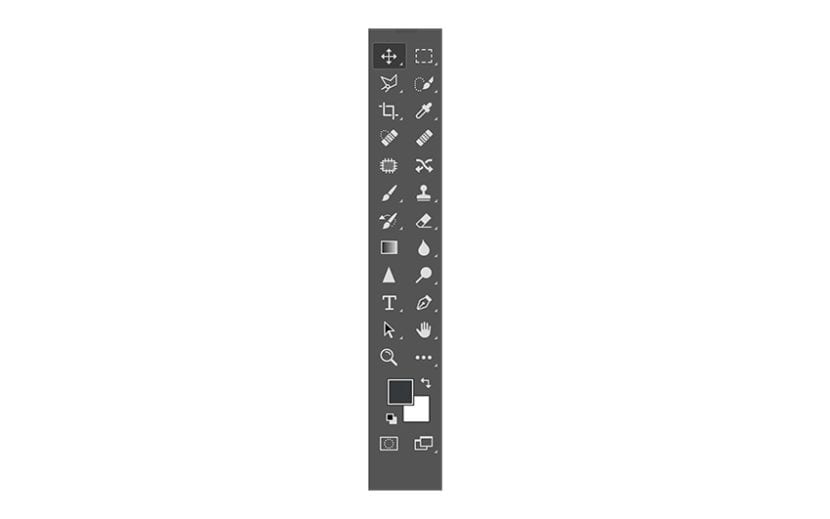
Ви повинні пам’ятати, що так ти продовжуєш клонувати, окрім очевидності, клоновані ділянки втрачають багато якості і це те, чого ми не хочемо. Терпіння - запорука будь-якого хорошого результату.
Поки що це коротке пояснення буфера клонів та його основної функції як інструменту для усунення того, чого ми не хочемо з наших фотографій. Я закликаю вас спробувати це і поекспериментувати з ним, оскільки лише завдяки використанню та досвіду ви знатимете, як із цим працювати на 100%.